
该零件实体模型及相应的特征树如图12.6.1所示。
Step1.新建模型文件。选择下拉菜单
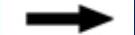
 命令;在
命令;在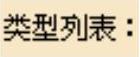 列表框中选择
列表框中选择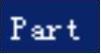 选项,单击
选项,单击 按钮;在“输入零件名称”文本框中输入名称rack_top,选中
按钮;在“输入零件名称”文本框中输入名称rack_top,选中 复选框,单击
复选框,单击 按钮,进入“零件设计”工作台。
按钮,进入“零件设计”工作台。
Step2.创建图12.6.2所示的零件基础特征──旋转体1。选择下拉菜单
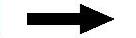

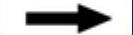
 命令(或单击
命令(或单击 按钮),系统弹出“定义旋转体”对话框;单击
按钮),系统弹出“定义旋转体”对话框;单击 按钮,选取“xy平面”为草图平面;绘制图12.6.3所示的截面草图;单击“工作台”工具栏中的
按钮,选取“xy平面”为草图平面;绘制图12.6.3所示的截面草图;单击“工作台”工具栏中的 按钮,退出草绘工作台;在
按钮,退出草绘工作台;在 区域的
区域的 文本框中输入值360;在
文本框中输入值360;在 区域中右击
区域中右击 文本框,在弹出的快捷菜单中选择
文本框,在弹出的快捷菜单中选择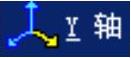 作为旋转轴线;单击
作为旋转轴线;单击 按钮,完成旋转体1的创建。
按钮,完成旋转体1的创建。
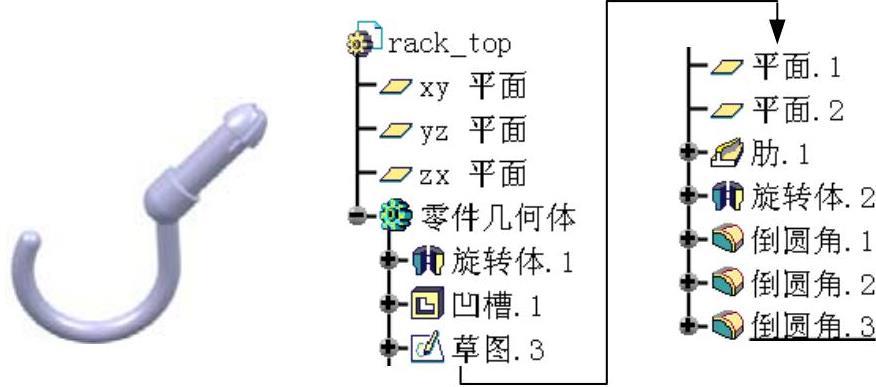
图12.6.1 零件模型及特征树

图12.6.2 旋转体1
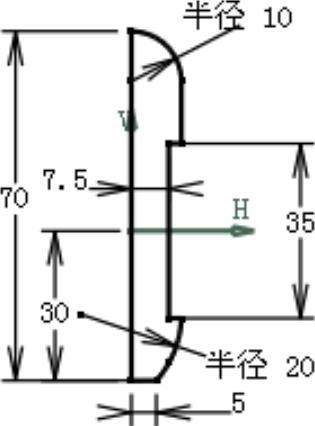
图12.6.3 截面草图
Step3.添加图12.6.4所示的零件特征──凹槽1。选择下拉菜单
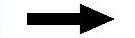


 命令(或单击
命令(或单击 按钮),系统弹出“定义凹槽”对话框;单击
按钮),系统弹出“定义凹槽”对话框;单击 按钮,选取如图12.6.5所示的平面为草图平面;绘制图12.6.6所示的截面草图;单击“工作台”工具栏中的
按钮,选取如图12.6.5所示的平面为草图平面;绘制图12.6.6所示的截面草图;单击“工作台”工具栏中的 按钮,退出草绘工作台;在对话框的
按钮,退出草绘工作台;在对话框的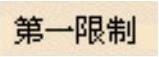 区域的
区域的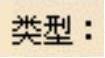 下拉列表框中选择
下拉列表框中选择 选项,在
选项,在 文本框中输入值20。单击
文本框中输入值20。单击 按钮,完成凹槽1的添加。
按钮,完成凹槽1的添加。

图12.6.4 凹槽1

图12.6.5 定义草图平面
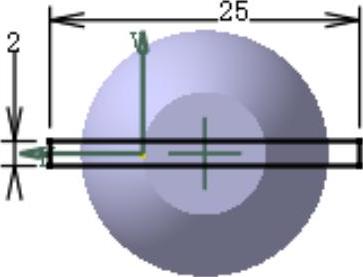
图12.6.6 截面草图
Step4.创建图12.6.7所示的草图3。选择命令。选择下拉菜单
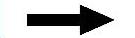


 命令。选取“yz平面”为草图平面,绘制图12.6.8所示的草图。
命令。选取“yz平面”为草图平面,绘制图12.6.8所示的草图。
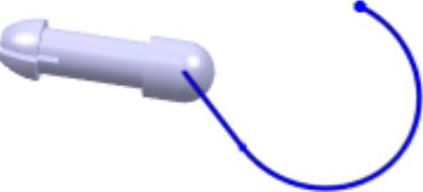
图12.6.7 草图3(建模环境)
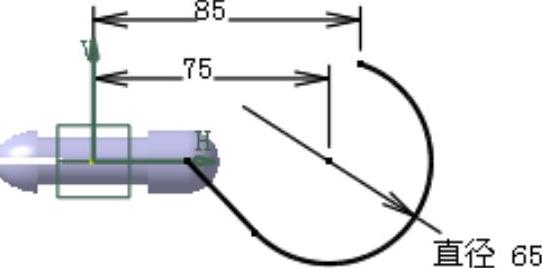
图12.6.8 草图3(草绘环境)
Step5.添加图12.6.9所示的平面1。选择下拉菜单
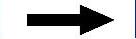

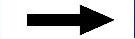
 命令(或单击
命令(或单击 按钮),系统弹出“平面定义”对话框;在
按钮),系统弹出“平面定义”对话框;在 下拉列表框中选择
下拉列表框中选择 选项,激活
选项,激活 文本框,然后在特征树上选取草图3为参考曲线;激活
文本框,然后在特征树上选取草图3为参考曲线;激活 文本框,选取草图3的端点为参照起点,单击
文本框,选取草图3的端点为参照起点,单击 按钮,完成平面1的添加。
按钮,完成平面1的添加。
Step6.添加图12.6.10所示的平面2。在 下拉列表框中选择
下拉列表框中选择 选项,激活
选项,激活 文本框,然后在特征树上选取草图3为参考曲线,完成平面2的添加。
文本框,然后在特征树上选取草图3为参考曲线,完成平面2的添加。
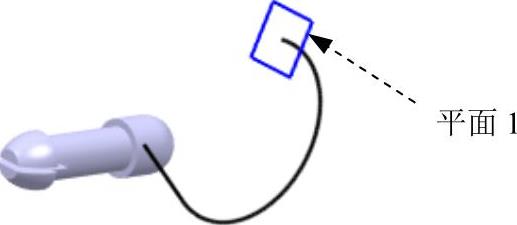
图12.6.9 平面1(www.xing528.com)
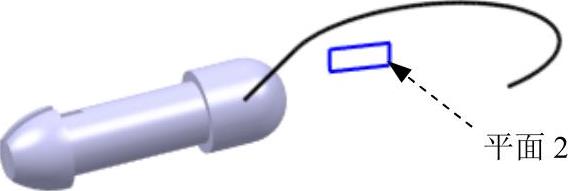
图12.6.10 平面2
Step7.添加图12.6.11所示的零件特征──肋1。选择下拉菜单
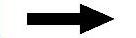

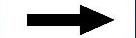
 命令(或单击
命令(或单击 按钮),系统弹出“定义肋”对话框;单击
按钮),系统弹出“定义肋”对话框;单击 按钮,选取“平面1”为草图平面;绘制图12.6.12所示的截面草图;单击“工作台”工具栏中的
按钮,选取“平面1”为草图平面;绘制图12.6.12所示的截面草图;单击“工作台”工具栏中的 按钮,退出草绘工作台;激活
按钮,退出草绘工作台;激活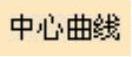 文本框,选取草图3为中心曲线,单击
文本框,选取草图3为中心曲线,单击 按钮,完成肋1的添加。
按钮,完成肋1的添加。
说明:使截面草图的圆心与草图3的端点相合。
Step8.添加图12.6.13所示的零件基础特征──旋转体2。选取“平面2”为草图平面;绘制图12.6.14所示的截面草图;选取图12.6.14所示的轴线为回转轴。

图12.6.11 肋1
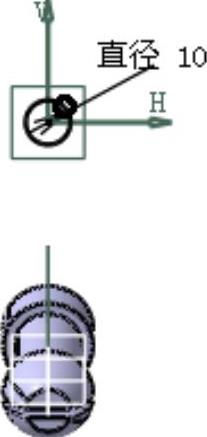
图12.6.12 截面草图

图12.6.13 旋转体2
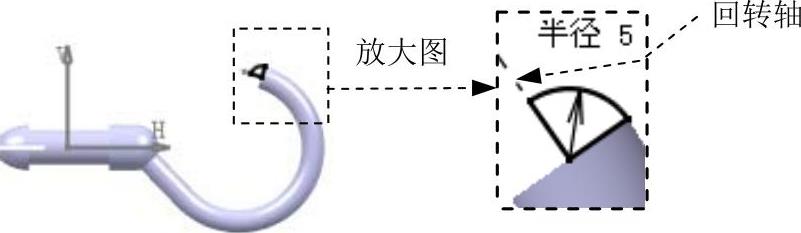
图12.6.14 截面草图
Step9.添加图12.6.15b所示的倒圆角1。选择下拉菜单
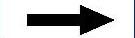


 命令(或单击
命令(或单击 按钮),系统弹出“倒圆角定义”对话框;选取图12.6.15a所示的边线为要倒圆角的对象;在对话框的
按钮),系统弹出“倒圆角定义”对话框;选取图12.6.15a所示的边线为要倒圆角的对象;在对话框的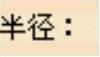 文本框中输入值2;单击
文本框中输入值2;单击 按钮,完成倒圆角1的添加。
按钮,完成倒圆角1的添加。

图12.6.15 倒圆角1
Step10.添加图12.6.16b所示的倒圆角2。选取图12.6.16a所示的边线为要倒圆角的对象,倒圆角半径值为0.5。

图12.6.16 倒圆角2
Step11.添加图12.6.17b所示的零件特征──倒圆角3。选取图12.6.17a所示的边为线要倒圆角的对象,倒圆角半径值为0.5。
Step12.保存零件模型。选择下拉菜单
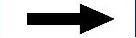
 命令。
命令。

图12.6.17 倒圆角3
免责声明:以上内容源自网络,版权归原作者所有,如有侵犯您的原创版权请告知,我们将尽快删除相关内容。




